Ei voi ottaa kuvakaappausta suojauskäytännön vuoksi -viesti Androidissa

Selvitä, miksi näyttöä ei voi kaapata, jos saat tietoturvakäytäntöviestin vuoksi kuvakaappauksen ei onnistu.
Vaikka suurimmaksi osaksi puhelimiemme sovellukset ovat olemassa, koska haluamme ne ja ladamme ne jossain vaiheessa, tämä ei pidä paikkaansa kaikkien kohdalla. Bloatware on ohjelma, joka on esiasennettu puhelimen mukana. Sen poistaminen on vaikeaa ja joskus mahdotonta, mutta ainakin nämä sovellukset voidaan piilottaa näkyviltä.
On olemassa muutamia tapoja piilottaa sovelluksia näkyvistä puhelimellasi riippuen siitä, mitä haluat saavuttaa. Alla on muutamia vaihtoehtoja.
Jos aloitusnäytölläsi näkyy sovellus ja sinulla on puhelin, jossa on erillinen sovelluslokero, voit yksinkertaisesti poistaa sovelluksen kyseiseltä aloitusnäytöltä napauttamalla ja pitämällä kyseistä sovellusta painettuna. Sinulle tarjotaan mahdollisuus poistaa se aloitusnäytöltä. Tämä ei poista sovellusta, mutta se ei ole enää päänäytölläsi.
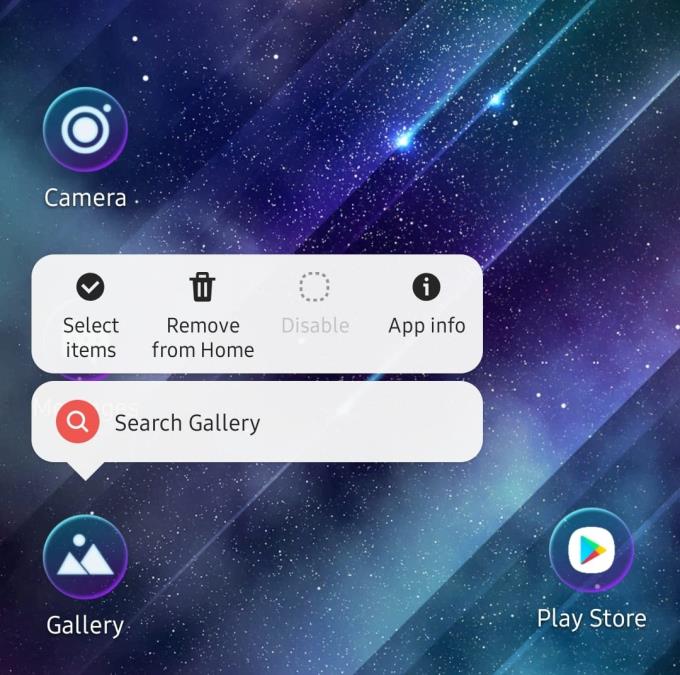
Poista kotoa -vaihtoehto
Jos tämä ei riitä, etkä myöskään halua sovellusta sovellusalueelle, katso alla.
Tämä ei piilota sovelluksia pysyvästi, mutta se on loistava tapa laittaa joukko ei-toivottuja sovelluksia yhteen paikkaan, jossa voit jättää ne huomiotta! Tarvitset vähintään kaksi sovellusta kansion luomiseen, mutta vain yhden pitääksesi sen auki. Luo ensimmäinen kansio koskettamalla sovellusta ja pitämällä sitä painettuna, kunnes se alkaa täristä kevyesti – voit sitten napauttaa ja vetää sen toisen sovelluksen päälle.
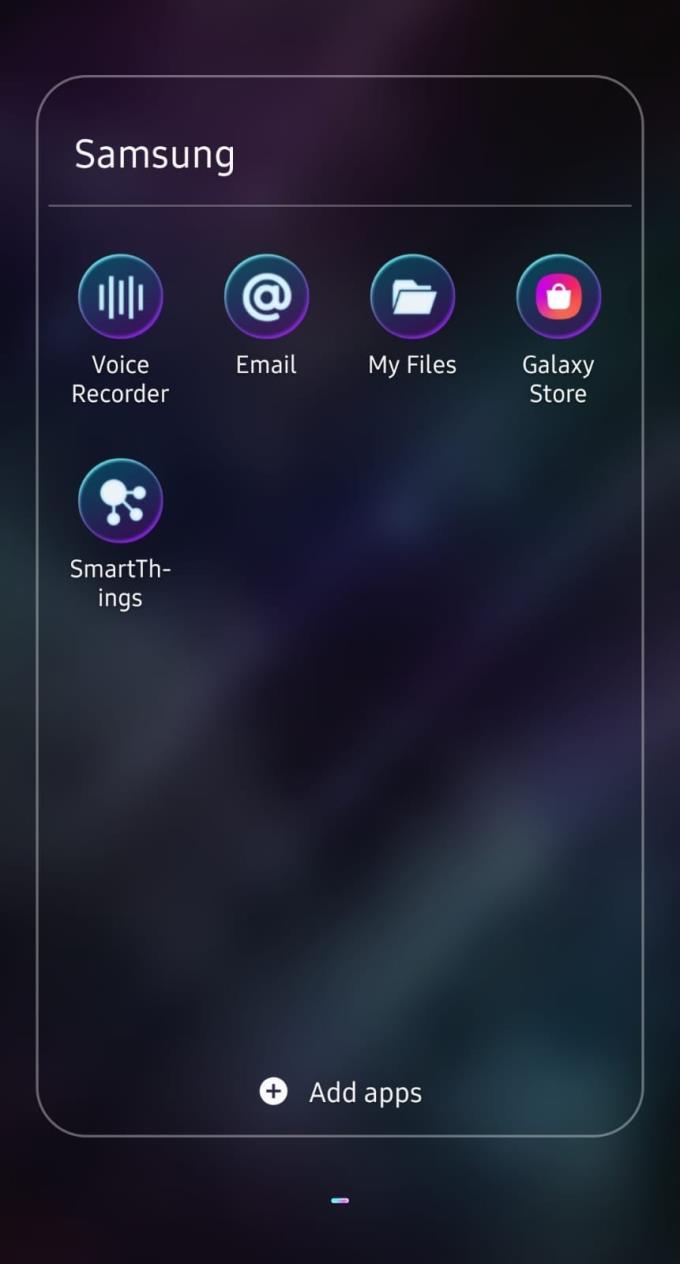
Kansion sisäpuoli
Odota hetki, ja kahden sovelluksen pitäisi liukua uuteen kansioon – se vie saman tilan kuin yksittäinen sovellus, ja voit tallentaa sinne useita ei-toivottuja sovelluksia. Vedä ja pudota kaikki muut sovellukset, joita et myöskään halua siihen (tai napauta sitä kerran ja vedä pois ne, joita et halua sinne), niin sinulla on helppo tapa tallentaa ärsyttäviä sovelluksia huomaamattomasti. Voit jopa nimetä kansiosi uudelleen roskapostiksi tai vastaavaksi – mitä haluat!
Jos haluat piilottaa järjestelmäsovelluksen lokerostasi, siirry asetuksiin ja valitse Sovellukset-vaihtoehto. Vieritä piilotettavan sovelluksen kohdalle ja napauta sitä. Näet kaksi vaihtoehtopainiketta, joista toinen on nimeltään Poista käytöstä ja toinen Pakota pysäytys.
Force Stop -painike on hyödyllinen, kun sovellus kaatuu jatkuvasti ja sinun on lopetettava se kokonaan. Voit kuitenkin piilottaa sen painamalla Poista käytöstä -painiketta. On mahdollista, että varoitus mainitsee, että sovelluksen poistaminen käytöstä voi häiritä muiden sovellusten toimintaa – harkitse tarkkaan, kannattaako sovellus poistaa käytöstä vai ei, koska siinä voi todellakin esiintyä ongelmia. Jos olet varma, vahvista varoitus.
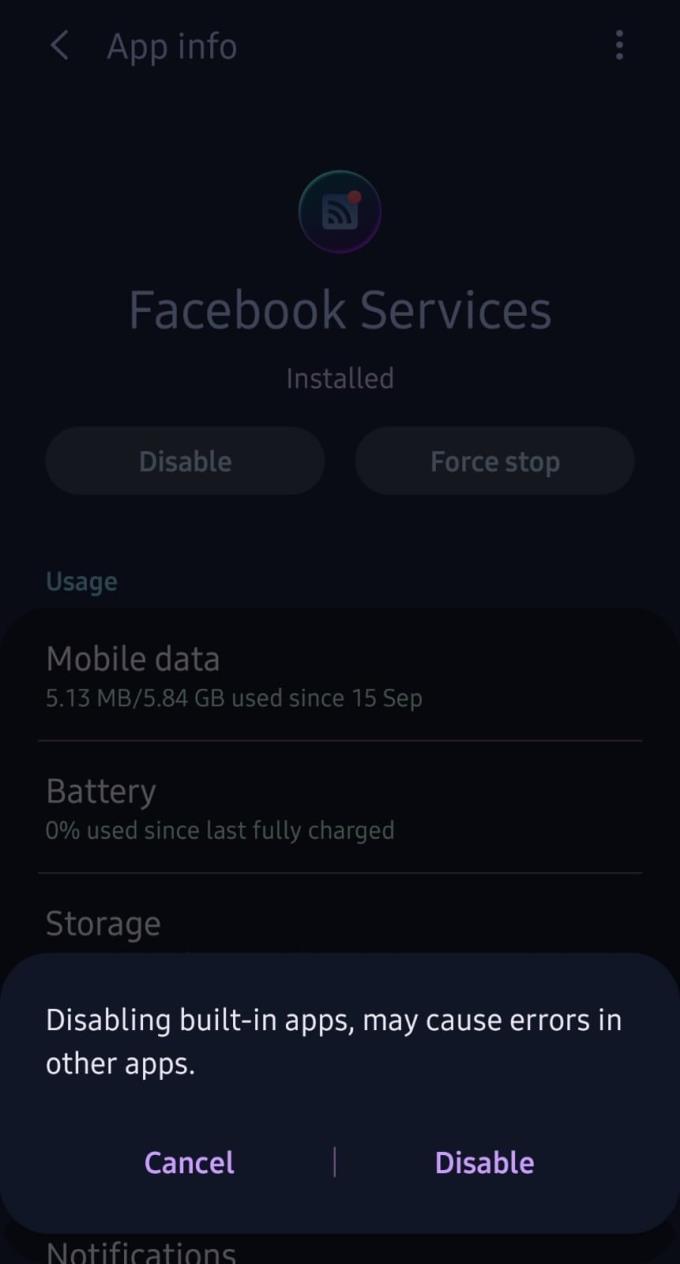
Sovelluksen poistaminen käytöstä
Kyseisen sovelluksen ei pitäisi enää olla näkyvissä sovelluspalkissasi – se on kuitenkin edelleen asetusten sovellusluettelossa, jos haluat saada sen takaisin.
Selvitä, miksi näyttöä ei voi kaapata, jos saat tietoturvakäytäntöviestin vuoksi kuvakaappauksen ei onnistu.
Opi ottamaan kuvakaappauksia Android Pie -laitteellasi ja muokkaamaan niitä tämän yksityiskohtaisen opetusohjelman avulla.
Animojis oli yksi puhutuimmista iPhonen ominaisuuksista, kun Animojis lanseerattiin, mutta ne on toistaiseksi rajoitettu vain iPhone X: ään. Android-laitteellasi on kuitenkin tapa saada jotain vertailukelpoista.
Opi Zedge-sovelluksen käyttövoimat valita tuhansista eri soittoäänistä Android-laitteellasi.
Opi perusteet Android Payn käyttämiseen Android-älypuhelimella tai -älykellolla.
Useilla Android-käyttäjillä voi olla oma tila omilla sovelluksilla ja tiedoilla laitteissaan. Näin asetat kaiken.
Opi korjaamaan yleinen ongelma, jossa Android-laitteen ilmoitukset saattavat viivästyä tai eivät näy kunnolla.
Opi Gboardin temppuja, joista et ehkä tiedä tämän viestin avulla.
Android-käyttäjät ovat pyytäneet Googlea vuosia lisäämään tumman tilan tai teeman matkapuhelimiinsa. Näin otat sen käyttöön.
Google on rakentanut Chrome-selaimeen Incognito Mode -ominaisuuden, jonka avulla käyttäjät voivat selata Internetiä ilman historiaansa
Mitä mukavampaa jotain on tehdä, sen parempi, eikö niin? Sama koskee Android-laitteen äänenvoimakkuuden säätämistä. Esimerkiksi ehkä haluat
Uuden Android-älypuhelimen hankinnan mukanaan tuoma ilo ja jännitys voi olla lyhytaikaista, jos et voi käyttää edellisen älypuhelimen sovelluksia. Näin siirrät sovelluksia laitteesta toiseen.
Älypuhelin on yksityinen laitteesi. Joskus meillä ei kuitenkaan jää muuta vaihtoehtoa kuin jakaa se ystävien tai perheen kanssa. Et ehkä tunne olosi mukavaksi luovuttaa puhelinta, jos laitteellasi on tiettyjä sovelluksia. Näin ne piilotetaan.
Vaikka suurimmaksi osaksi puhelimiemme sovellukset ovat olemassa, koska haluamme ne ja ladamme ne jossain vaiheessa, tämä ei pidä paikkaansa kaikkien kohdalla.
Android-laitteesi Google-tilillesi tallentama toiminta voi järkyttää sinua. Hallitse tietojasi ja yksityisyyttäsi näiden vinkkien avulla.
Halpojen lentojen löytäminen on ensimmäinen asia, jota ajattelet loma-ajan vierähtäessä. Kukapa ei haluaisi säästää rahaa? Mutta niin monella vaihtoehdolla
Android ja iOS ovat kaksi yleisimmin käytettyä käyttöjärjestelmää matkapuhelimissa. Uutta älypuhelinta ostaessaan monet ostajat ovat hämmentyneitä siitä, kumman ostaa.
Android Pie sisältää paljon hienoja ominaisuuksia. Joitakin näistä ominaisuuksista ei ole yhtä helppo löytää kuin toisia, kuten Ominaisuusliput -vaihtoehto. Käyttääksesi näitä
Android-käyttäjät etsivät aina tapoja pidentää laitteidensa akkua. Laitteessasi on paljon arvokasta tietoa, joten käynnissä
Onko äänenvoimakkuus alhainen, kun käytät Bluetooth-kuulokkeita Androidin kanssa. Ratkaise ongelma tällä korjauksella.
Kun olet roottannut Android-puhelimesi, sinulla on täydet järjestelmän käyttöoikeudet ja voit suorittaa monenlaisia sovelluksia, jotka vaativat root-oikeudet.
Android-puhelimesi painikkeet eivät ole vain äänenvoimakkuuden säätämiseen tai näytön herättämiseen. Muutamalla yksinkertaisella säädöllä niistä voi tulla pikanäppäimiä nopeaan valokuvan ottamiseen, kappaleiden ohittamiseen, sovellusten käynnistämiseen tai jopa hätätoimintojen aktivoimiseen.
Jos unohdit kannettavan tietokoneesi töihin ja sinulla on kiireellinen raportti lähetettävänä pomollesi, mitä sinun pitäisi tehdä? Käytä älypuhelintasi. Vielä hienostuneempaa on muuttaa puhelimesi tietokoneeksi, jolla voit tehdä useita asioita samanaikaisesti helpommin.
Android 16:ssa on lukitusnäytön widgetit, joilla voit muuttaa lukitusnäyttöä haluamallasi tavalla, mikä tekee lukitusnäytöstä paljon hyödyllisemmän.
Androidin kuva kuvassa -tilan avulla voit pienentää videota ja katsoa sen kuva kuvassa -tilassa, jolloin voit katsoa videota toisessa käyttöliittymässä, jotta voit tehdä muita asioita.
Videoiden muokkaaminen Androidilla helpottuu tässä artikkelissa lueteltujen parhaiden videonmuokkaussovellusten ja -ohjelmistojen ansiosta. Varmista, että sinulla on kauniita, taianomaisia ja tyylikkäitä kuvia jaettavaksi ystävien kanssa Facebookissa tai Instagramissa.
Android Debug Bridge (ADB) on tehokas ja monipuolinen työkalu, jonka avulla voit tehdä monia asioita, kuten etsiä lokeja, asentaa ja poistaa sovelluksia, siirtää tiedostoja, roottata ja flashata mukautettuja ROM-levyjä sekä luoda laitteiden varmuuskopioita.
Automaattisesti napsauttavien sovellusten ansiosta sinun ei tarvitse tehdä paljoa pelatessasi pelejä, käyttäessäsi sovelluksia tai suorittaessasi laitteella olevia tehtäviä.
Vaikka mitään taikakeinoa ei olekaan, pienet muutokset laitteen lataus-, käyttö- ja säilytystavoissa voivat hidastaa akun kulumista merkittävästi.
Puhelin, jota monet ihmiset rakastavat juuri nyt, on OnePlus 13, koska siinä on erinomaisen laitteiston lisäksi myös ominaisuus, joka on ollut olemassa jo vuosikymmeniä: infrapunatunnistin (IR Blaster).



























